แนวคิดการรีเซ็ตเป็นค่าเริ่มต้นจากโรงงานไม่ต้องการสิ่งใดการแนะนำตัวและพบได้ทั่วไปในอุปกรณ์และระบบปฏิบัติการจำนวนมาก แม้ตอนนี้ Microsoft ได้รวมฟังก์ชั่นการรีเซ็ตและรีเฟรชใน Windows 8 แล้ว Mozilla ยังเพิ่งใช้ตัวเลือกการรีเซ็ตในเว็บเบราว์เซอร์ Firefox เพื่อให้ผู้ใช้สามารถเปลี่ยนทุกอย่างกลับเป็นค่าเริ่มต้นจากโรงงานได้ทุกเมื่อที่ต้องการ ดังนั้นประมาณเวลาที่ Google นำคุณสมบัตินี้ไปใช้กับ Chrome การใช้ตัวเลือกการรีเซ็ตคุณสามารถรีเซ็ตเบราว์เซอร์เป็นสถานะเริ่มต้นได้ทุกเมื่อที่คุณต้องการ เมื่อคุณรีเซ็ตเบราว์เซอร์คุณจะเปลี่ยนสถานะของมันเป็นเหมือนตอนที่ติดตั้งครั้งแรก: ไม่มีส่วนขยายหรือข้อมูลการท่องเว็บอื่น ๆ บนมันและการตั้งค่าทั้งหมดจะเปลี่ยนกลับเป็นดั้งเดิม กล่าวอีกนัยหนึ่งในขั้นตอนเดียวคุณจะได้รับอนุญาตให้ลบข้อมูลใด ๆ และเริ่มต้นใหม่ตั้งแต่ต้นโดยไม่ต้องถอนการติดตั้งและติดตั้งเบราว์เซอร์ใหม่ด้วยตนเอง แม้ว่า Google จะมีฟีเจอร์นี้อยู่ในบอร์ดใน Canary และ Dev build แล้ว แต่ตอนนี้ก็มีวางจำหน่ายในรุ่นเสถียรล่าสุดแล้ว นี่คือคำแนะนำทีละขั้นตอนอย่างละเอียดและครบถ้วนเกี่ยวกับวิธีรีเซ็ต Chrome กลับเป็นค่าเริ่มต้น
ฟังก์ชั่นรีเซ็ตใน Chrome อาจมีประโยชน์หากคุณต้องการแก้ไขปัญหาการติดตั้งที่เสียหายหรือเสียหาย ในทำนองเดียวกันหาก Chrome ของคุณหยุดทำงานในบางครั้งเนื่องจากส่วนขยายหรือสคริปต์ที่เป็นอันตรายการรีเซ็ตอาจเป็นตัวเลือกที่ทำงานได้
สิ่งแรกที่คุณจะต้องทำก็คือเปิดของคุณเว็บเบราว์เซอร์และไปที่หน้าจอการตั้งค่า คุณสามารถเข้าถึงได้อย่างรวดเร็วโดยป้อน ‘chrome: // settings /’ (โดยไม่ต้องใส่เครื่องหมายคำพูด) ในแถบที่อยู่ ที่นั่นคุณจะพบกับตัวเลือกมากมายเหลือเฟือ แต่ตัวเลือกที่เรากำลังมองหานั้นอยู่ที่ด้านล่างสุดของหน้า

เพียงเลื่อนลงจนสุดจนกว่าคุณจะเห็นลิงก์ "แสดงการตั้งค่าขั้นสูง" (ไฮเปอร์ลิงก์สีน้ำเงินแทนที่จะเป็นปุ่ม) คลิกที่มันและตัวเลือกเพิ่มเติมจะให้บริการแก่คุณ
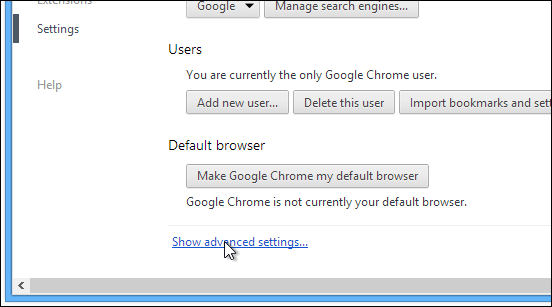
หน้าจอการตั้งค่าจะถูกขยายเพิ่มเติมและคุณจะต้องเลื่อนลงมาอีกครั้งจนกว่าคุณจะเห็น "รีเซ็ตการตั้งค่าเบราว์เซอร์" การคลิกปุ่มนี้จะเป็นการคืนค่าทุกอย่างให้เป็นค่าเริ่มต้น
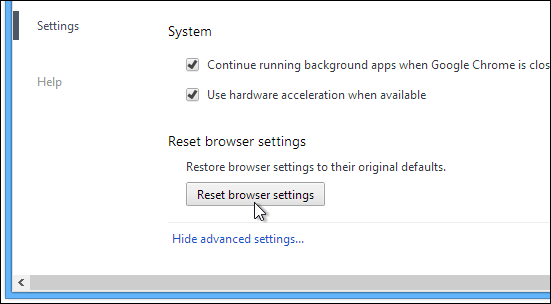
เมื่อคุณคลิกปุ่มนี้ Chrome จะแสดงยืนยันป๊อปอัพแจ้งสิ่งที่จะถูกรีเซ็ตซึ่งโดยทั่วไปรวมถึงการตั้งค่าเบราว์เซอร์หน้าแรกหน้าแท็บใหม่เครื่องมือค้นหา การรีเซ็ตจะปิดใช้งานส่วนขยายทั้งหมดและเลิกตรึงแท็บทั้งหมดของคุณ นอกจากนี้มันจะลบข้อมูลชั่วคราวเช่นคุกกี้แคชและข้อมูลไซต์
คุณสามารถคลิกเรียนรู้เพิ่มเติมเพื่อดูรายละเอียดเพิ่มเติม คลิก ‘รีเซ็ต’ เพื่อยืนยันและ Chrome จะกลับไปเป็นค่าเริ่มต้น
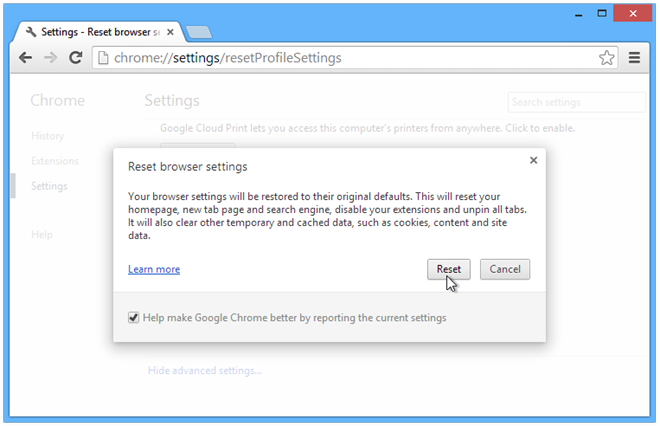
คุณพบว่าคำแนะนำข้างต้นมีประโยชน์หรือไม่ แบ่งปันความคิดของคุณในส่วนความเห็นด้านล่าง ท่องเว็บอย่างมีความสุข!













ความคิดเห็น